WINDOWS10鏡像ISO文件是一款系統(tǒng)鏡像文件,為用戶提供了一個純凈版的WINDOWS10系統(tǒng),不含任何的插件、軟件,保證百分百原汁原味,需要的用戶快來下載試試吧!
系統(tǒng)介紹
WINDOWS10系統(tǒng)是在WIN7和WIN8的基礎(chǔ)上進(jìn)行改良更新推出的最新版本,結(jié)合了WIN7和WIN10的優(yōu)點,進(jìn)一步提升了用戶的使用感受。

win10系統(tǒng)完備的驅(qū)動內(nèi)容,優(yōu)秀的用戶體驗,獲得了大多數(shù)用戶的認(rèn)可,已經(jīng)成為現(xiàn)在WINODWS用戶使用人數(shù)最多的系統(tǒng)。本頁面提供的WINDOWS10鏡像ISO文件,是官方推出的1809純凈版,屬于官方的原版ISO鏡像文件,不含任何的預(yù)裝軟件,給用戶最原汁原味的系統(tǒng)體驗,如果你打算安裝WIN10系統(tǒng)的話,就來試試吧。
【更多WINDOWS鏡像文件下載點擊:Windows ISO Downloader 】
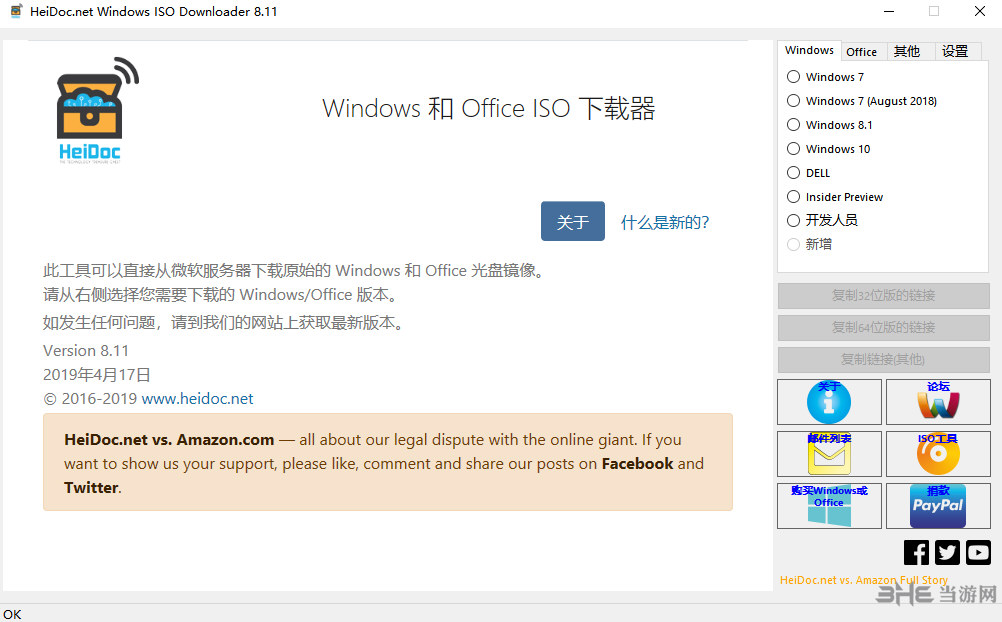
軟件功能
Win10 1809新功能:
Windows 10更新十月版將以Win10 1809版本的形式發(fā)布,在Windows 10 RS5系統(tǒng)中,微軟帶來了暗黑主題模式的文件資源管理器、流暢設(shè)計標(biāo)題欄、全新的剪貼板、升級的記事本、嚴(yán)管第三方殺軟、Edge瀏覽器和“講述人”設(shè)置改進(jìn)、全新的無線投影體驗、
Windows MR改進(jìn)、SwiftKey智能預(yù)測輸入、全新的Emoji 11、改善Windows更新重啟機制、支持你的手機管理、更快更安全的上網(wǎng)等等。
最新版Win10移除的功能:
Windows 10 October 2018更新在引入諸多新功能的同時,部分舊功能也要和我們說再見了。其中最值得注意的就是截圖工具(Snipping Tool),希望大家轉(zhuǎn)而使用全新的“屏幕捕捉”(Screen Sketch)功能,屏幕捕捉是微軟通過 Microsoft Store 為 Windows 10 用戶提供的一款新工具,它不僅捆綁了截圖功能的完整功能,還采用了 Modern UI 與額外的功能。
WIN10鏡像文件怎么安裝
1、首先把Win10 iso鏡像文件解壓
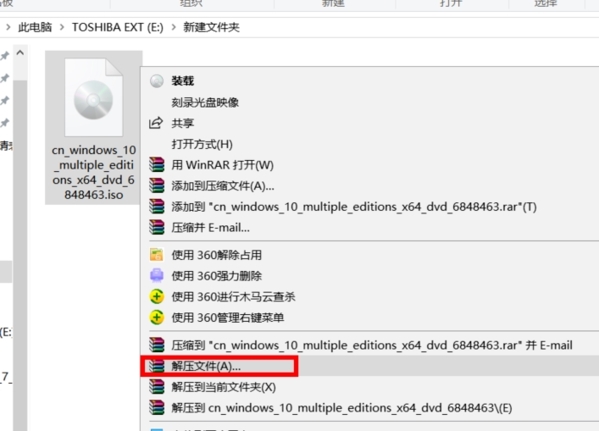
2、解壓完成后雙擊進(jìn)入已經(jīng)解壓好的文件夾
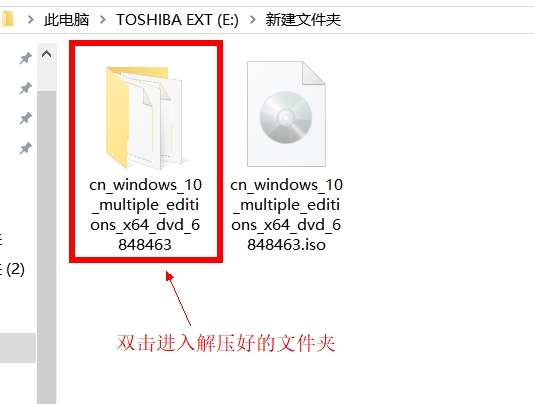
3、找到 setup.exe ,然后雙擊安裝
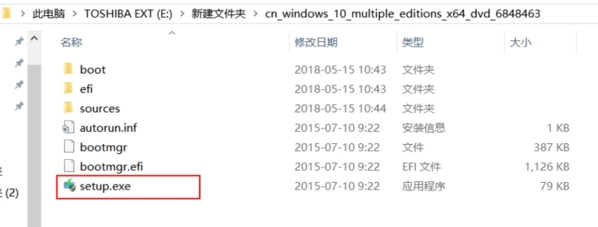
4、等待 準(zhǔn)備完成
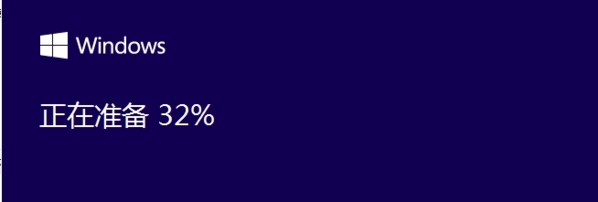
5、完成后選擇“不是現(xiàn)在”,然后 下一步
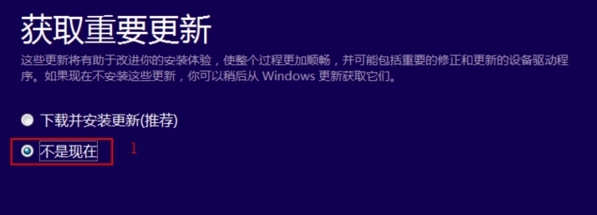
6、點擊 安裝
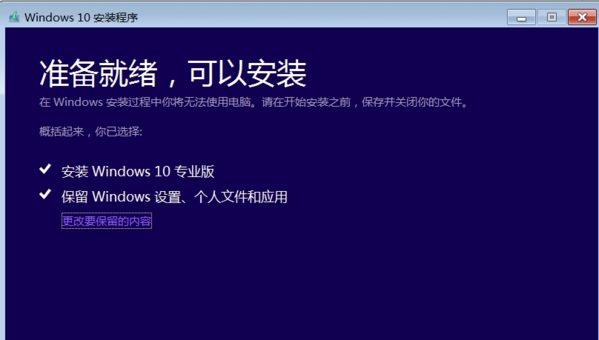
7、系統(tǒng)正在自行安裝,可能會重啟幾次,等待安裝完成后就可以使用Win10了
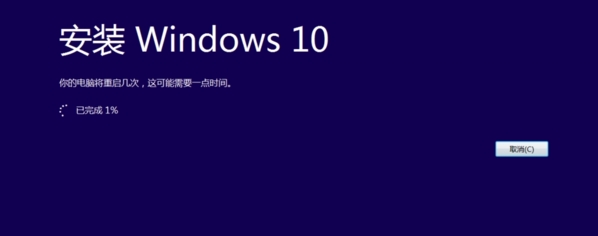
8、然后在C盤下有個 'Windows.old', 這個是在安裝win10前的上一個系統(tǒng)的備份,當(dāng)然也可以刪也可以不刪,刪掉會給C盤空出多一點空間
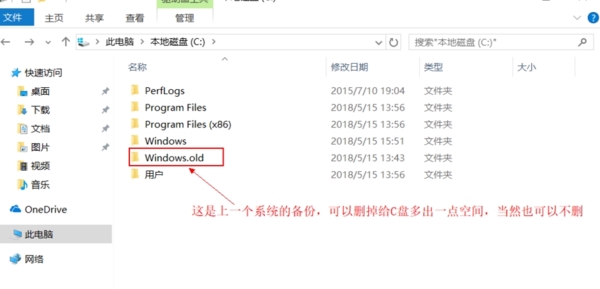
9、如果你想要重回WIN7系統(tǒng)的話,可以下載下面小編提供的WIN7鏡像文件,去重新安裝系統(tǒng)。
點擊下載:WINDOWS7鏡像ISO文件
WIN10鏡像啟動盤怎么做
制作系統(tǒng)盤物料準(zhǔn)備:
1.一臺電腦并安裝UltraISO(又名軟碟通)軟件。(點擊下載:UltraISO軟碟通)
2.一個優(yōu)盤(最小8G),先格式化優(yōu)盤
3.win10原版鏡像iso文件(本頁面提供)
制作步驟:
1、打開UltraISO這個軟件,如圖選擇“文件”,再選擇“打開”。
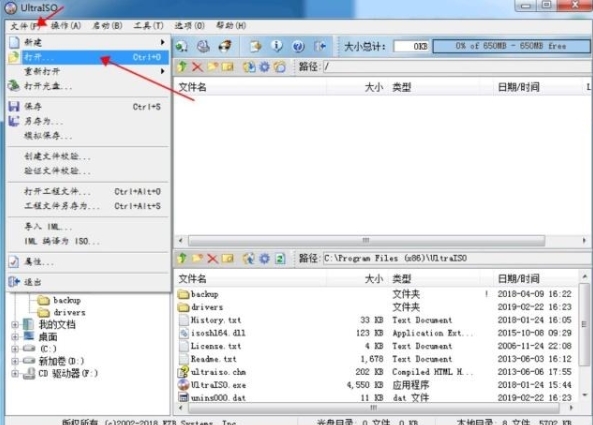
2、彈出以下窗口后,找到剛才下載的win10鏡像文件,選擇打開這個文件
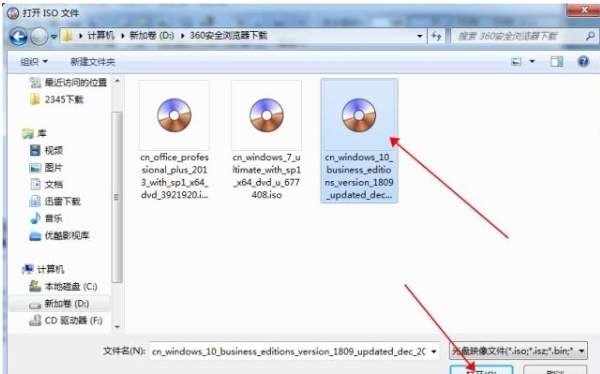
3、把優(yōu)盤插入電腦,然后點擊軟件上邊“啟動”,再選擇寫入硬盤鏡像。
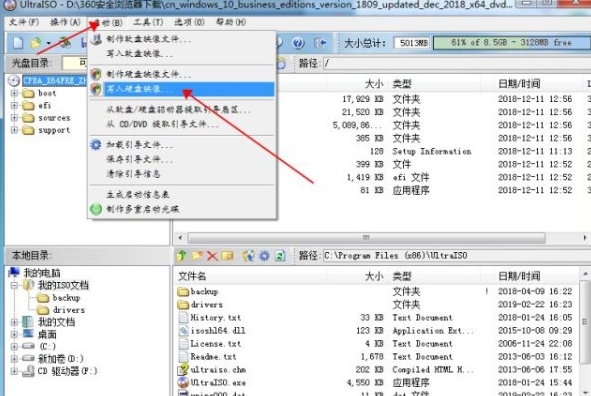
4、此時彈出的窗口會自動識別你的優(yōu)盤,點擊寫入就可以了。大概不到10分鐘就可以寫入造成,提示寫入成功,那么系統(tǒng)盤制作就ok了。(此操作會刪除優(yōu)盤內(nèi)所有東西,請?zhí)崆皞浞?
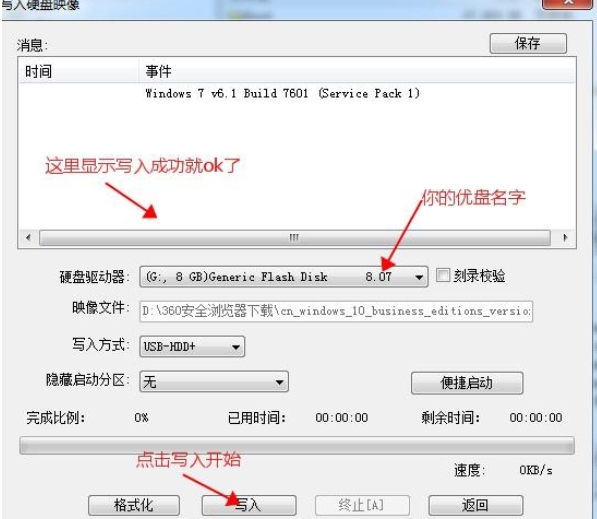
做系統(tǒng)的時候,bios選擇優(yōu)盤啟動。
1,有一部選擇升級還是自定義,要選擇“自定義”。
2,分區(qū)最好全部清除,再重新分區(qū),分一個區(qū)就行,分區(qū)后格式化分區(qū),再點擊下一步。如果以后想分區(qū),做完系統(tǒng)也可以再分區(qū)的,這部操作會刪除電腦原來所有東西,注意提前備份。
3,能跳過的步驟都可以跳過。
4,不用登錄微軟賬戶,可以使用脫機賬戶。
怎么用PE重裝WIN10系統(tǒng)
1,重啟電腦在開機時不停地按快捷鍵,在調(diào)出來的界面選擇USB的選項,(有些沒有寫USB)就是你的U盤。進(jìn)入到PE選擇界面選02進(jìn)入PE系統(tǒng)。
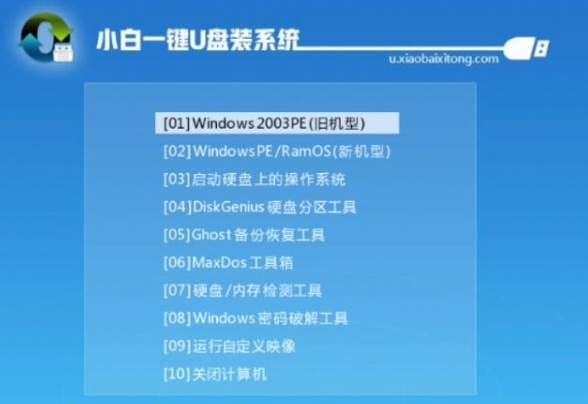
2,一鍵U盤啟動快捷鍵可以在U盤啟動盤制作工具里面查詢,或者在電腦開機時屏幕下方會出現(xiàn)短暫的按鍵提示,帶boot對應(yīng)的按鍵既是啟動快捷鍵。
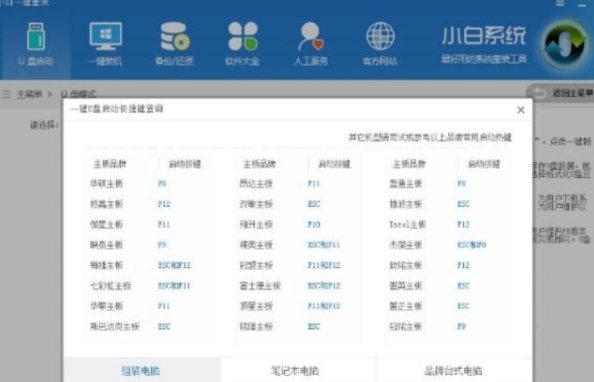
3,進(jìn)入到PE系統(tǒng)桌面后會自動彈出PE裝機工具,這里勾選需要裝的Win10系統(tǒng),目標(biāo)分區(qū)選擇你的系統(tǒng)盤(一般為C盤),之后點擊安裝系統(tǒng)。
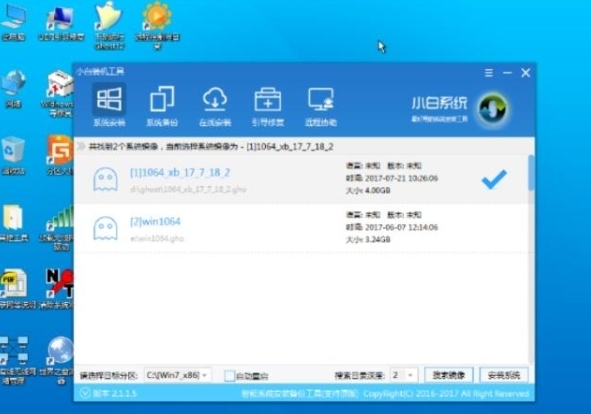
4,進(jìn)入系統(tǒng)的安裝過程,這里不用操作,耐心等待完成后重啟電腦即可進(jìn)入下一步的安裝。
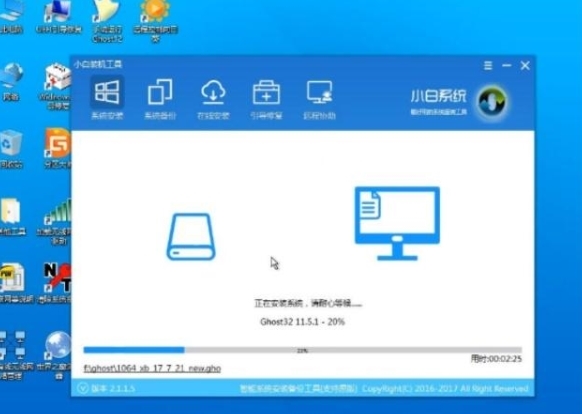
5,上面的步驟完成后重啟電腦,進(jìn)入最后的系統(tǒng)與驅(qū)動安裝過程,這個步驟不用我們操作,只需要耐心等待系統(tǒng)部署。
6,完成后進(jìn)入到系統(tǒng)桌面即可。

標(biāo)簽: 鏡像文件
下載地址
精品推薦
-

Daemon Tools Lite破解版
詳情 -

vdm虛擬光驅(qū)
詳情 -

ISO Workshop(光盤映像工具)
詳情 -

DAEMON Tools Ultra(虛擬光驅(qū))
詳情 -

WINDOWS7鏡像ISO文件
詳情 -

PassMark OSFMount(虛擬光驅(qū)軟件)
詳情 -

Virtual CloneDrive(虛擬光驅(qū))
詳情 -

WINDOWS10鏡像ISO文件
詳情 -

vmware workstation17
詳情 -

winsetupfromusb
詳情 -

daemon tools lite
詳情 -

DAEMON Tools Pro免付費激活版
詳情 -

ImgDrive虛擬光驅(qū)
詳情 -

PassMark OSFMount漢化版
詳情 -

DAEMON Tools Ultra
詳情
-
4 虛擬光盤
裝機必備軟件











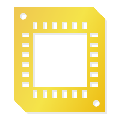
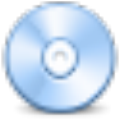

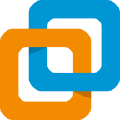



網(wǎng)友評論